文章詳情頁
Win10系統怎么開啟實時保護?Win10系統開啟實時保護的方法
瀏覽:92日期:2022-06-19 10:23:33
電腦系統中有很多非常實用的功能可以幫助到用戶。并且很多用戶在操作電腦的時候都會根據自己的需求來對一些功能進行自定義修改。很多用戶為了系統的使用安全會選擇開啟實時保護功能,但是對系統的各方面設置不熟悉,不知道要如何操作才能夠開啟這個實時保護功能,下面教給大家方法。
方法步驟如下
1、首先第一步我們需要找到系統中的此電腦圖標,找到之后使用鼠標右鍵點擊它,點擊之后在打開的菜單界面找到屬性這個設置選項。
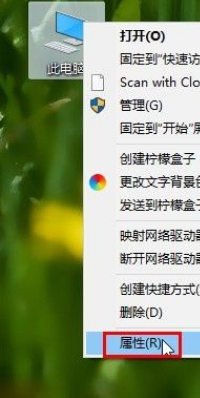
2、點擊打開系統的屬性設置界面之后,在界面的左邊找到高級系統設置這個選項,找到之后可以點擊進入到這個功能設置界面。
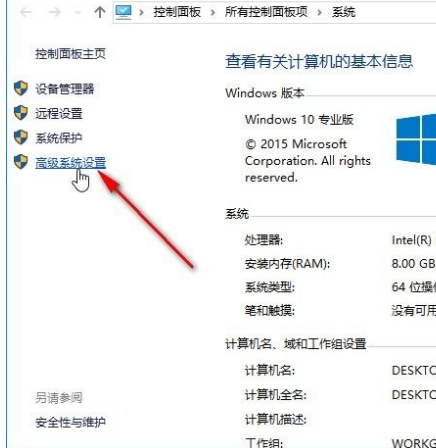
3、進入到這個功能的設置界面之后,我們找到系統保護這個選項,點擊可以進入到系統保護功能界面,如下圖中所示。
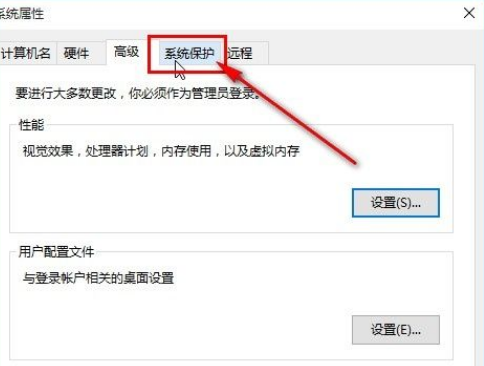
4、緊接著進入到這個系統保護界面之后,我們找到其中的配置這個選項,點擊配置按鈕準備進行系統保護功能的配置。
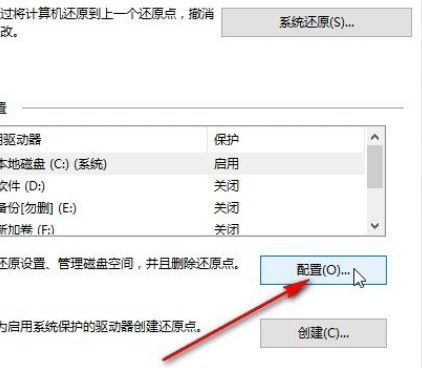
5、最后在出現的這個系統保護界面,找到“啟用系統保護”這個選項之后點擊選中它,然后點擊下方的確定按鈕即可開啟系統實時保護。
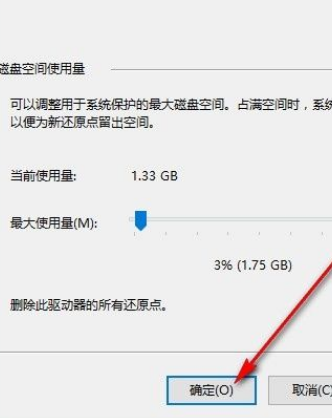
使用上述教程中的操作方法我們就可以快速在win10系統中開啟實時保護功能了,還不知道要如何操作的朋友趕緊試一試這個方法吧,希望小編分享的教程能幫助到大家。
相關文章:
1. issch.exe是什么進程?issch.exe是不是病毒?2. 怎么徹底關閉Win10系統的自動更新功能?3. Win8系統提示無線適配器或訪問點有問題怎么解決?4. macOS Ventura 13.3 正式版發布: 增加了重復照片檢測功能等功能5. 統信uos系統怎么選擇打印機驅動? uos打印機驅動的兩種選擇方法6. Win10桌面圖標大小怎么更改?Win10桌面圖標大小更改方法介紹7. 教你如何使用兩行代碼激活Windows系統8. Win11激活必須聯網且登錄賬號?安裝完可退出賬號9. rsync結合 inotfiy 實現實時備份的問題10. Windows11升級可能會加密硬盤 注意!這個按鈕不要碰!
排行榜

 網公網安備
網公網安備